【序】
全屋智能化的今天,无线网络布局已经远远将传统有线网络布局淘汰掉了,特别是老房子,当初墙体只预留了一个网口,在进行全屋智能化的时候如何能够让全屋网络覆盖是一个难题,电脑、电视、平板、手机、空调、音箱、扫地机器人、窗帘、门锁都需要无线网络接入,怅怅家中是复式,如何在不破坏原有墙体以及明装布线的情况下实现楼上楼下各房间的全覆盖?经过朋友的推荐入手了锐捷蜂鸟旗舰版子母路由套装。在使用了一段时间后,给我的体验感非常不错,尤其是覆盖面和信号方面,今天就来和大家分享一下。
【开箱】
包装很大,可能是子母装的原因吧,整体采用了暗系色调,正面产品的展示图,在不打开包装的前提下即可知道盒内的物品。

打开包装采用了内嵌式限位底托把母路由和子路由放置在其中,可以很好的避免运输过程中发生摔碰产生的损害。

盒内包含锐捷蜂鸟套装路由主机、子路由、网线、电源适配器和使用说明书、快捷入门指南。

【锐捷蜂鸟旗舰版子母路由】
锐捷蜂鸟把主路由做了一个立式的设计,采用了一个长方体的设计,四角做了圆润的设计,5个增益天线矗立在周围,放置在桌面上很像是基站的摆件。

路由虽然机身周围做了哑光的设计,但是在顶部的感应区却做了一个镜面的设计,这样的设计类似于汽车的悬浮顶设计,在视觉上让人赏心悦目。子路由放置到感应区上即可秒配,真正做到了一碰即连的组网设计,做到了傻瓜式的操作体验,(对于桥接的那繁琐配对,锐捷让我们感受到了什么叫快捷)

机身正面有状态指示灯,分母路由器和子路由两个模块,最多可以连接4个子路由,可以及时了解两个路由的工作状态,平时在移动子路由时候可以使用一枚“易联”键,进行快速配对。

背面集中分布了电源接口、WAN接口、三个LAN接口和重置按键,虽然我们家用的宽带很多都是500M但是锐捷还是把每一个接口都配成了千兆口。

子路由做了一个“机械狗”造型设计,非常讨人喜欢,除了我们看到四个外置天线外,在内部还有一根内置天线。正面高亮的镜面板搭配凸起的金色装饰点,靠下位置是锐捷的logo,以及LED 指示灯。

顶部是复位键,长安10秒恢复出厂设置。

底部是一个网口,相当扩展了一个6类的网口,免去了布线的麻烦,这个特别适合旧房改造使用,只要有电源即可实现网口的转换。

背面是大面积的散热孔,不用担心时间长了会出现发热影响工作。

通过下载锐捷星耀APP,傻瓜式的下一步下一步,即可完成路由设置,特别是在信号方面,可以说是实现了全覆盖,怅怅住的是复式的可以很好的实现楼上无线配对上网,完美解决了拉线的不美观现象。

任何一款智能设备都离不开软件的支持,锐捷星耀APP 绝对是路由器的灵魂所在, 界面非常简洁直观,一共有3个板块, 首页显设备的连接以及下载和上传的速率,场景显示的是上网模式以及管理儿童和客人上网的设置,设置显示的是路由后台的管理,灯光开关、测速、一键优化、密码设置等。
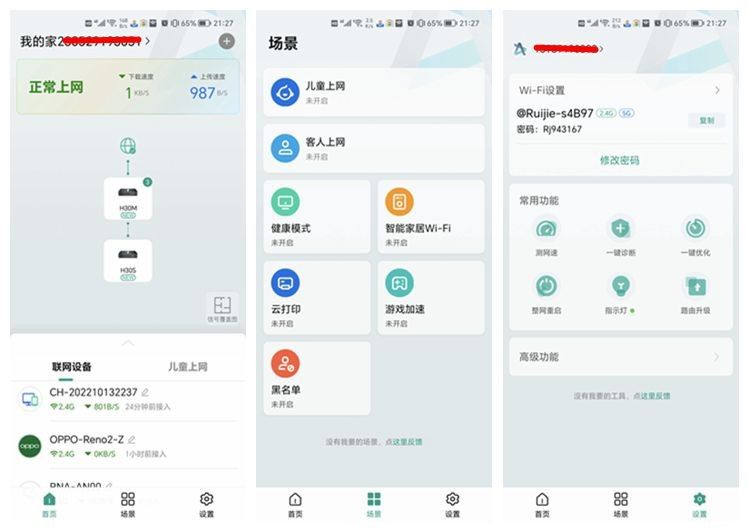
除了访客模式外,还有专门为儿童设置的模式,作为家长的我们可以远程对路由进行断网, 对指定的上网的APP进行联网,比如作业帮等常用的学习APP,在上网时长上也可以自定义, 比如周末给予孩子合理的上网时间段。
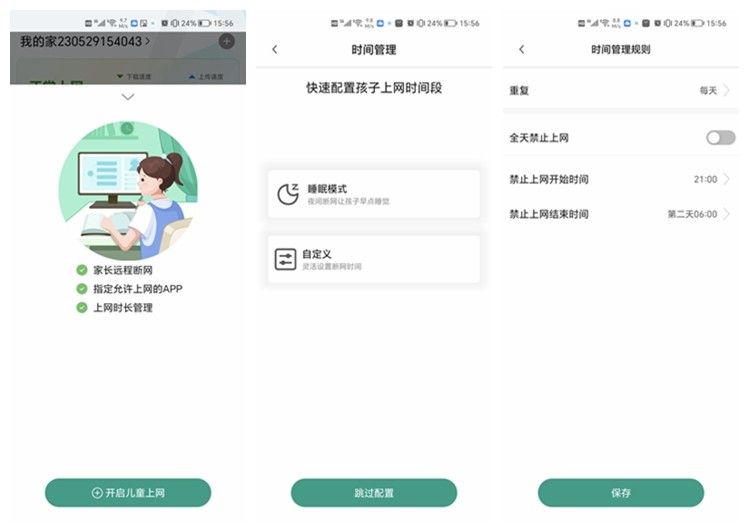
怅怅家里是老式的复式,每一层面积在70平方左右,楼上楼下布局是一模一样的,所以在信号的覆盖上,我主要看重的是两层楼的互联,是否能够完美解决全屋全信号的覆盖,在经过天花板的阻隔楼上,每个房间的信号都是满格。这里说明一下宽带环境联通1000M的光纤入户。和路由器间隔一堵墙测试的下行是907M,和路由器经过2堵墙和一个玻璃隔断是866M。
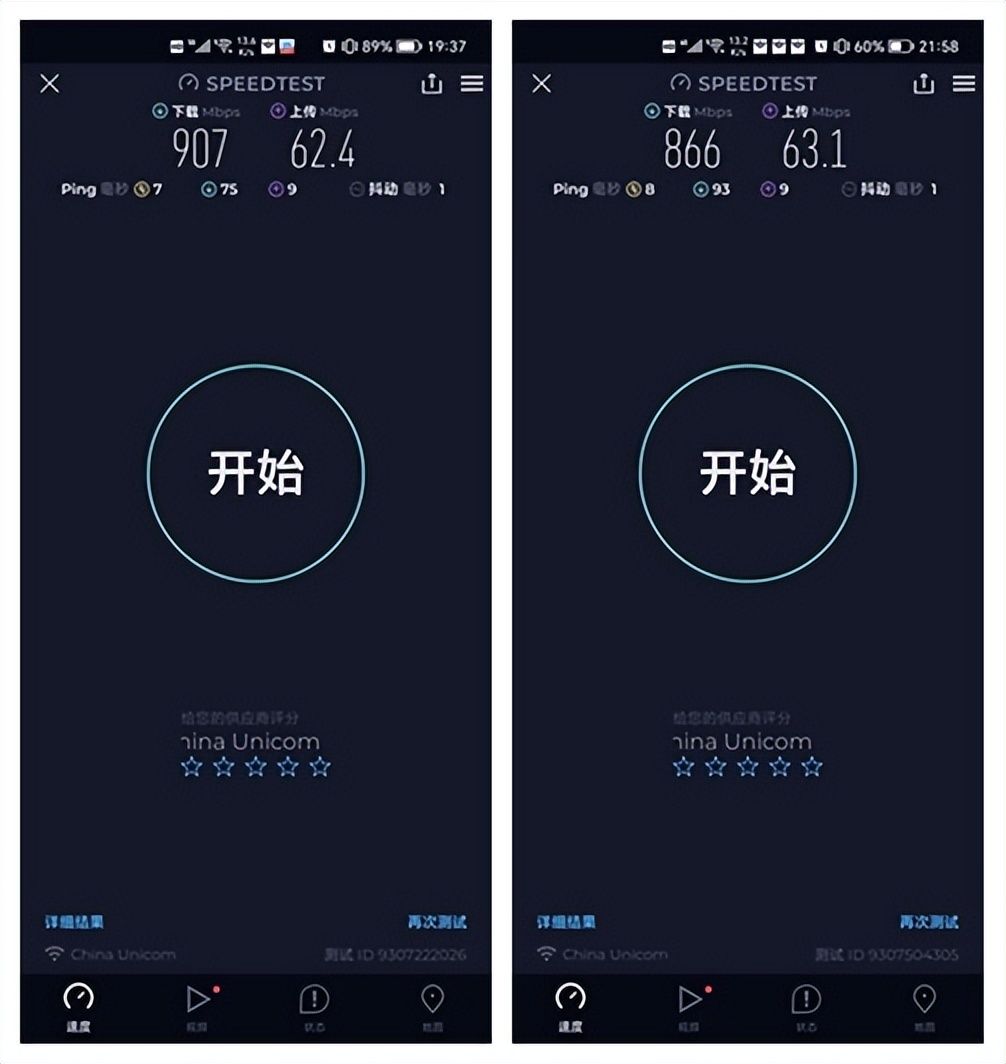
【使用感受】
通过7天的使用,我简单的谈一下感受,锐捷蜂鸟旗舰版子母路由套装能够非常快捷的实现不同楼层的组网,在扩展的信号楼层中网络连接非常稳定,没有出现不稳定,掉线等现象, 尤其是追剧、玩游戏时候,没有出现卡顿和延迟。对于家中是复式或者大平层的用户来说,不想走很多网线,可以考虑一下锐捷蜂鸟的无线组网,会让你有一个非常不错的上网体验。